உயர் CPU பயன்பாட்டு சிக்கலை பல்வேறு முறைகளைப் பயன்படுத்தி சரிசெய்ய முடியும். 'Windows சிக்கல் அறிக்கையிடல் மூலம் அதிக CPU பயன்பாடு' சேவையைத் தீர்ப்பதற்கான ஐந்து திருத்தங்களை இந்த எழுதுதல் விவாதிக்கும். எனவே, தொடங்குவோம்.
விண்டோஸ் பிரச்சனை அறிக்கை மூலம் உயர் CPU பயன்பாட்டை எவ்வாறு சரிசெய்வது?
'Windows பிரச்சனை அறிக்கையிடல் மூலம் அதிக CPU பயன்பாடு' சேவைக்கு பல்வேறு காரணங்கள் இருக்கலாம், அதாவது காணாமல் போன அல்லது சிதைந்த கணினி கோப்புகள், சிதைந்த பதிவு விசை கோப்புகள் அல்லது Werfault.exe பயன்பாட்டு பிழைகள் போன்றவை.
கீழே பட்டியலிடப்பட்ட முறைகளைப் பயன்படுத்தி கூறப்பட்ட பிழையை சரிசெய்யலாம்:
- விண்டோஸ் பிழை அறிக்கை சேவையை மறுதொடக்கம் செய்யவும்
- விண்டோஸ் பிழை அறிக்கை சேவையை முடக்கு
- விண்டோஸ் நினைவக கண்டறியும் கருவியை இயக்கவும்
- SFC ஸ்கேன் இயக்கவும்
- வட்டு சுத்தம் செய்யும் கருவியைப் பயன்படுத்தவும்
உயர் CPU பயன்பாட்டை சரிசெய்ய கீழே உள்ள முறைகளுக்கு செல்லலாம்.
சரி 1: Windows Error Reporting Service ஐ மீண்டும் துவக்கவும்
மிகவும் அடிப்படை மற்றும் மிகவும் பயனுள்ள அணுகுமுறையுடன் தொடங்கவும், அதாவது, உயர் CPU பயன்பாட்டு சிக்கலை சரிசெய்ய Windows பிழை அறிக்கையிடல் சேவையை மறுதொடக்கம் செய்ய முயற்சிக்கவும். சேவையை மறுதொடக்கம் செய்வது CPU பயன்பாட்டைக் குறைக்க உதவும். இதைச் செய்ய, முதலில், தொடங்கவும் ' சேவைகள் 'விண்டோஸ் ஸ்டார்ட் மெனுவிலிருந்து:
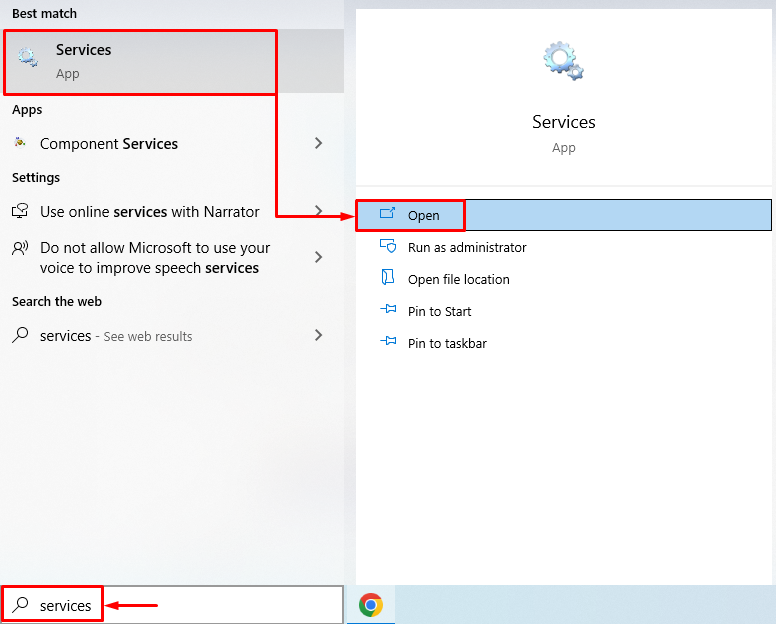
கண்டுபிடி' விண்டோஸ் பிழை அறிக்கை சேவை ”, அதன் மீது வலது கிளிக் செய்து, தேர்ந்தெடுக்கவும் பண்புகள் ”. 'க்கு மாறவும் பொது 'தாவல் மற்றும் தேர்ந்தெடுக்கவும்' தானியங்கி ' இருந்து ' தொடக்க வகை ” கீழ்தோன்றும் பட்டியல். இடது கிளிக் செய்யவும் தொடங்கு 'பொத்தானை, மற்றும்' அழுத்தவும் சரி ' பொத்தானை:
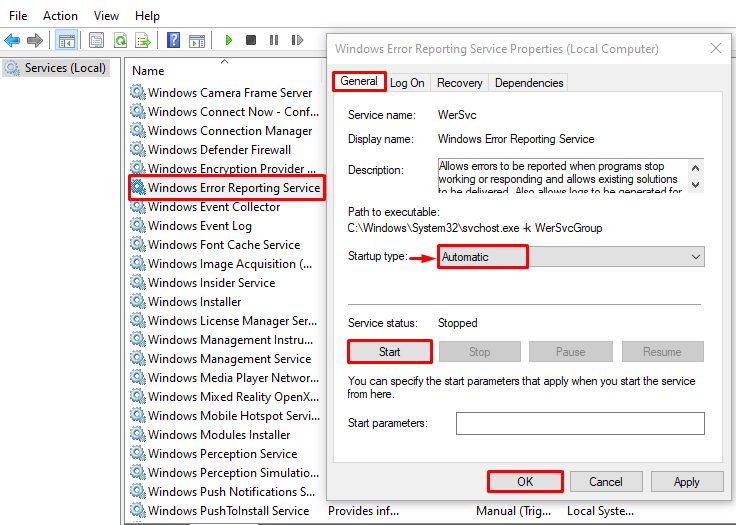
விண்டோஸ் பிழை அறிக்கையிடல் சேவையை மறுதொடக்கம் செய்வது, கூறப்பட்ட சிக்கலை சரிசெய்யலாம்.
சரி 2: விண்டோஸ் பிழை அறிக்கையிடல் சேவையை முடக்கு
'Windows பிரச்சனை அறிக்கை சேவையை' மறுதொடக்கம் செய்வது சிக்கலை தீர்க்கவில்லை என்றால், சேவையை முடக்க முயற்சிக்கவும். சேவையை முடக்குவது சிக்கலை தீர்க்கும். அதை செய்ய, முதலில், திறக்கவும் ' சேவைகள் 'விண்டோஸ் ஸ்டார்ட் மெனுவிலிருந்து:
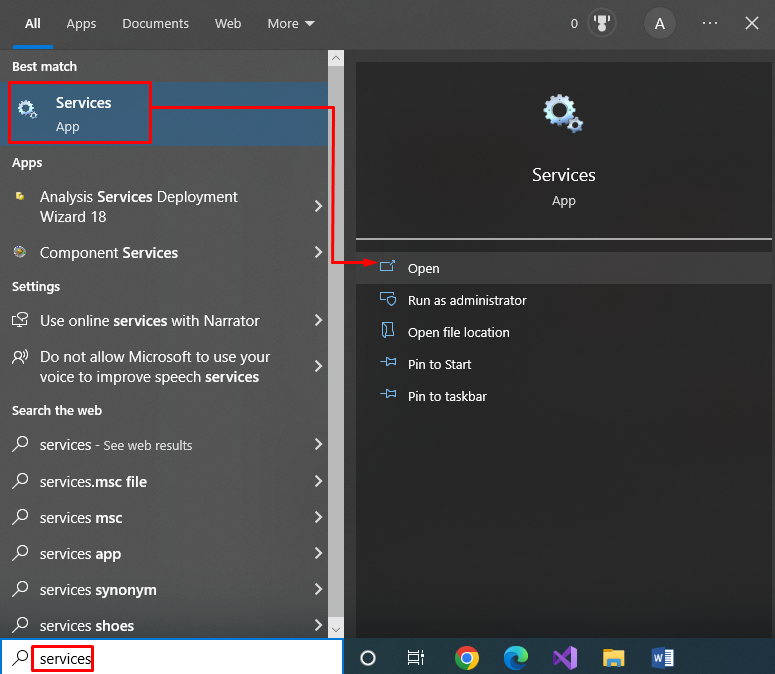
கண்டுபிடி' விண்டோஸ் பிழை அறிக்கை சேவை ” மற்றும் அதன் மீது இருமுறை கிளிக் செய்து திறக்கவும் பண்புகள்” :
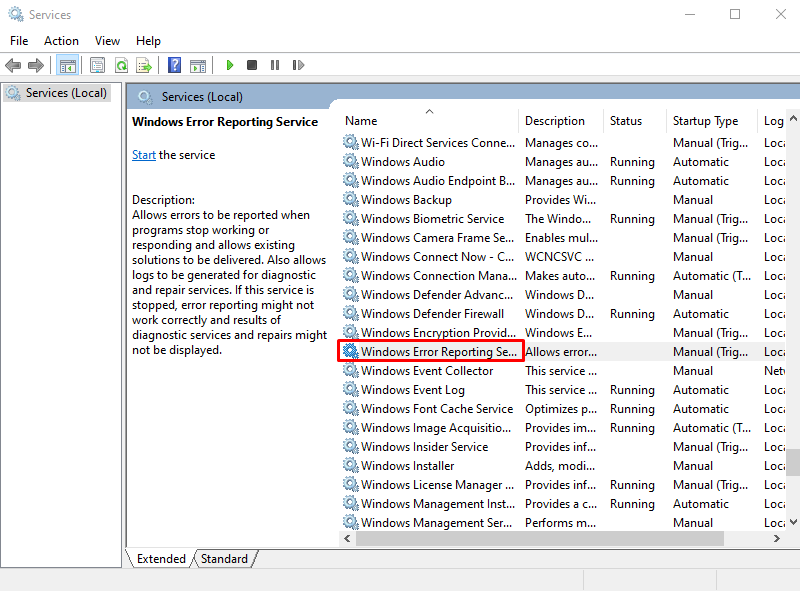
க்கு நகர்த்து பொது 'தாவல்,' அமைக்கவும் தொடக்க வகை ” முதல் ” முடக்கப்பட்டது ', மற்றும் ' அடிக்கவும் சரி 'முடக்க பொத்தான்' விண்டோஸ் பிழை அறிக்கை சேவை ”:
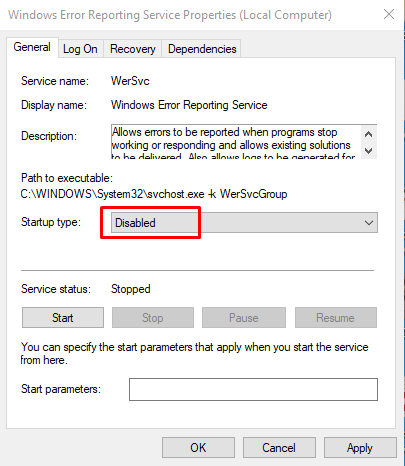
கிளிக் செய்வதன் மூலம் ' சரி ” பொத்தான் இலக்கு சிக்கலை சரிசெய்யும்.
சரி 3: விண்டோஸ் மெமரி கண்டறியும் கருவியை இயக்கவும்
கூறப்பட்ட பிழையை சரிசெய்ய, விண்டோஸ் நினைவக கண்டறியும் கருவியைப் பயன்படுத்துவோம். நினைவகம் தொடர்பான பிழைகளைச் சமாளிக்க இது பயன்படுகிறது. அவ்வாறு செய்ய, முதலில், தொடங்கவும் ' விண்டோஸ் மெமரி கண்டறிதல் 'விண்டோஸ் ஸ்டார்ட் மெனுவிலிருந்து:
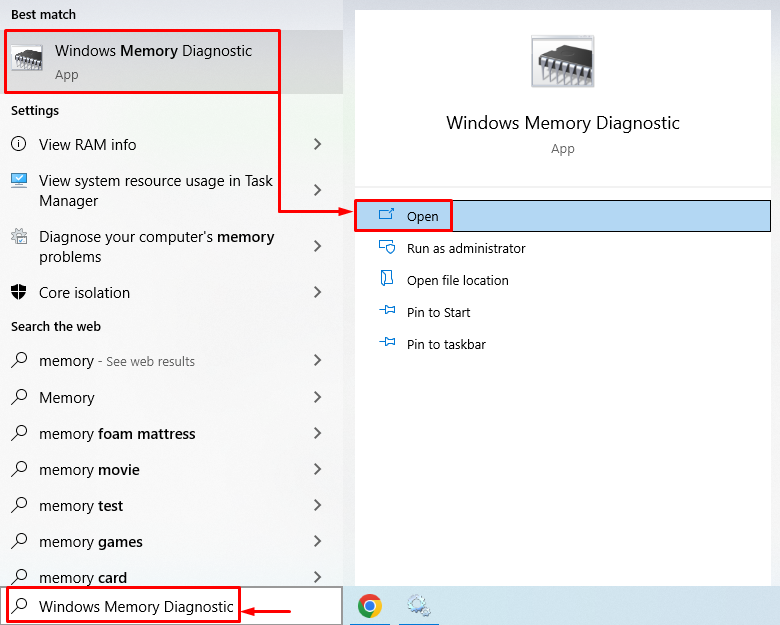
'ஐ கிளிக் செய்யவும் இப்போது மறுதொடக்கம் செய்து, சிக்கல்களைச் சரிபார்க்கவும் (பரிந்துரைக்கப்படுகிறது) ”விண்டோஸை மறுதொடக்கம் செய்ய. விரும்பிய விருப்பத்தை கிளிக் செய்வதன் மூலம் நினைவக கண்டறியும் செயல்முறை தொடங்கும்:
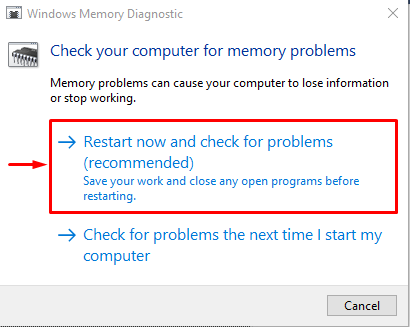
'நினைவக நோயறிதல் செயல்முறை' வெற்றிகரமாக முடிப்பது, கூறப்பட்ட சிக்கலை தீர்க்கும்.
சரி 4: SFC ஸ்கேன் இயக்கவும்
SFC அல்லது கணினி கோப்பு சரிபார்ப்பு ஸ்கேன் என்பது கட்டளை வரி பயன்பாட்டு கருவியாகும். சிதைந்த கணினி கோப்புகளை கண்டுபிடித்து சரிசெய்ய இது பொருத்தமானது. SFC ஸ்கேன் இயக்க, முதலில், ' கட்டளை வரியில் 'தொடக்க மெனுவிலிருந்து:
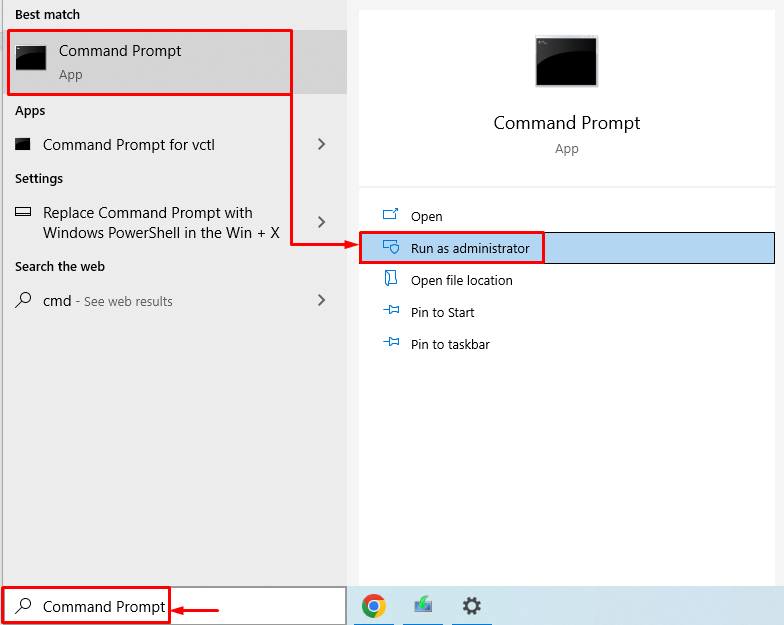
ஸ்கேன் செய்ய முனையத்தில் கீழே உள்ள கட்டளையை இயக்கவும்:
> sfc / இப்போது ஸ்கேன் செய்யவும் 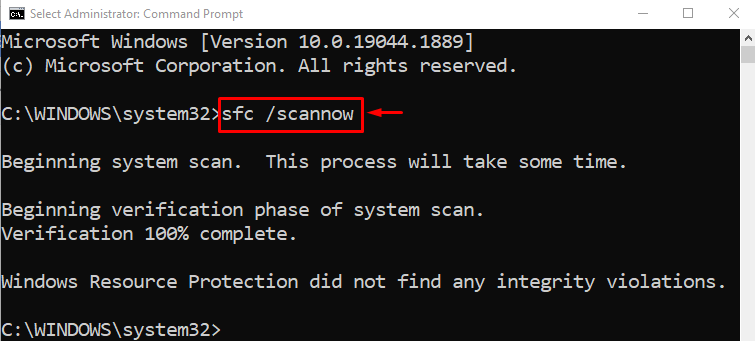
கணினி கோப்பு சரிபார்ப்பு ஸ்கேன் வெற்றிகரமாக முடிந்தது. SFC ஸ்கேன் சிதைந்த மற்றும் காணாமல் போன கணினி கோப்புகளை சரிசெய்தது. விண்டோஸை மறுதொடக்கம் செய்து பிழை சரி செய்யப்பட்டதா இல்லையா என்பதை சரிபார்க்கவும்.
சரி 5: Disk Cleanup Tool ஐப் பயன்படுத்தவும்
டிஸ்க் க்ளீனப் டூல், வட்டு பிழைகளை சரிசெய்வதற்கும், ஹார்ட் டிஸ்கில் மோசமான செக்டர்களை சரிசெய்வதற்கும் சிறப்பாகப் பயன்படுத்தப்படுகிறது. வட்டு சுத்தம் செய்யத் தொடங்க, ''ஐத் திறக்கவும் ஓடு 'பெட்டியை அழுத்துவதன் மூலம்' விண்டோஸ்+ஆர் ” திறவுகோல். வகை ' cleanmgr.exe ' மற்றும் அடிக்கவும் ' சரி 'தொடக்க' பொத்தானை ' வட்டு சுத்தம் ” கருவி:
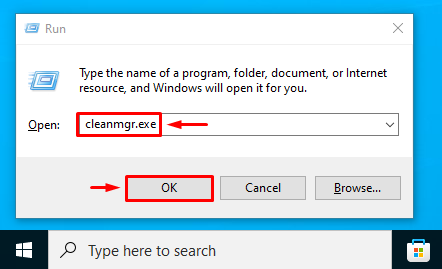
விரும்பிய டிரைவைத் தேர்ந்தெடுத்து '' ஐ அழுத்தவும் சரி ' பொத்தானை:
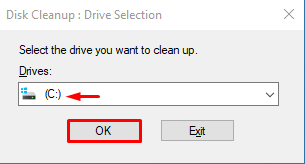
கோப்புகளின் பெட்டிகளைத் தேர்வு செய்யவும் ' நீக்க வேண்டிய கோப்புகள் 'பிரிவு மற்றும் 'ஐ அழுத்தவும் சரி 'நீக்க பொத்தான்:
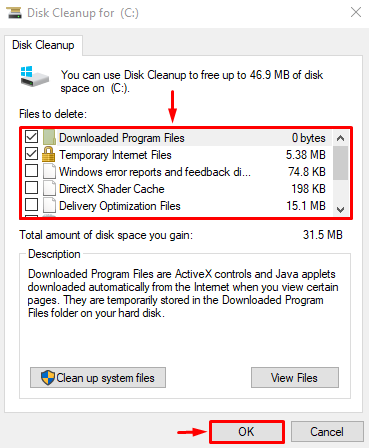
நீங்கள் பார்ப்பீர்கள்' வட்டு சுத்தம் ” மீண்டும் ஜன்னல். அடிக்கவும்' கணினி கோப்புகளை சுத்தம் செய்யவும் ”:
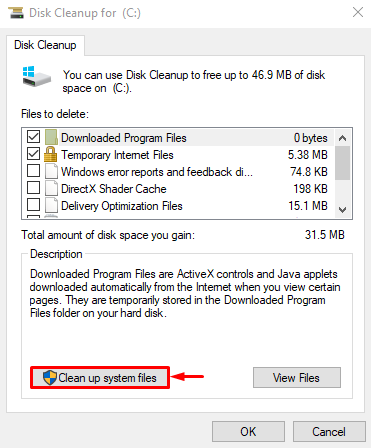
க்கு நகர்த்து மேலும் விருப்பங்கள் ” தாவல். தேர்ந்தெடு ' நிரல்கள் மற்றும் அம்சங்கள் ' அல்லது ' கணினி மீட்டமைப்பு மற்றும் நிழல் பிரதிகள் ” அதன்படி வட்டை சுத்தம் செய்ய:
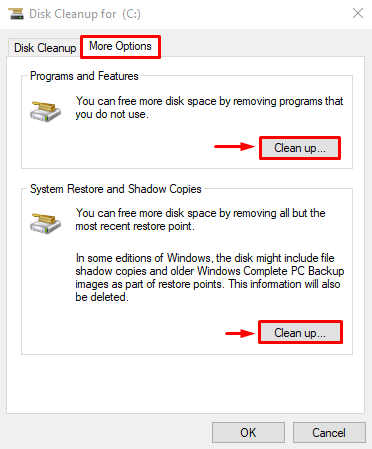
வட்டை சுத்தம் செய்த பிறகு, விண்டோஸை மறுதொடக்கம் செய்து, CPU பயன்பாடு குறைந்துள்ளதா இல்லையா என்பதைச் சரிபார்க்கவும்.
முடிவுரை
'Windows பிரச்சனை அறிக்கையிடல் மூலம் அதிக CPU பயன்பாடு' சேவை பல்வேறு முறைகளைப் பயன்படுத்தி தீர்க்கப்படும். எடுத்துக்காட்டாக, விண்டோஸ் பிழை அறிக்கையிடல் சேவையை மறுதொடக்கம் செய்தல், பிழை அறிக்கையிடல் சேவையை முடக்குதல், விண்டோஸ் நினைவக கண்டறியும் கருவியை இயக்குதல், SFC ஸ்கேன் இயக்குதல் அல்லது வட்டு சுத்தம் செய்யும் கருவியைப் பயன்படுத்துதல். இந்த வலைப்பதிவு இடுகையானது 'உயர் CPU பயன்பாடு' பிழையை சரிசெய்ய பல வழிகளை விளக்கியுள்ளது.